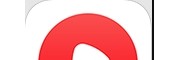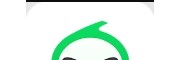在云计算时代远程访问服务器已成为企业运维和个人开发的核心需求。阿里云作为国内领先的云服务商为用户提供了灵活的远程连接方案。本文将围绕“阿里云服务器购买后如何远程访问电脑功能”这一主题从基础配置到进阶技巧系统解析远程访问的完整流程与实用建议。
购买阿里云服务器后远程访问功能是用户首要配置的环节。无论是部署网站、搭建开发环境还是进行数据管理远程连接都是实现高效操作的桥梁。阿里云通过控制台网页端和第三方工具 如Xshell双通道支持为用户提供了多样化的访问方式。本文将通过分步骤指导、常见问题解析和安全建议帮助用户快速掌握远程访问的核心技能。
阿里云服务器购买后如何远程访问电脑功能的两种主流方式
1. 控制台网页端远程连接
阿里云控制台提供了一键式的网页远程功能无需安装额外软件。用户登录阿里云官网后进入对应服务器实例的详情页点击“远程连接”按钮即可直接操作服务器桌面。这种方式适合临时调试或紧急维护场景尤其适合不熟悉命令行工具的用户。需要注意的是网页端连接对浏览器兼容性有一定要求建议使用Chrome或Edge等现代浏览器。
2. 通过Xshell工具实现SSH连接
对于Linux系统用户Xshell是更专业的远程管理工具。其优势在于支持多标签操作、脚本自动化和强大的会话管理功能。具体操作步骤如下:- 下载并安装Xshell软件- 新建会话时填写服务器公网IP地址- 选择协议类型 Linux系统默认使用SSH2- 输入用户名 通常为root和密码- 成功连接后即可通过命令行部署应用
相比网页端Xshell更适合需要频繁执行代码或进行复杂配置的开发场景。例如部署Docker容器时通过Xshell分屏操作可同时监控日志和执行命令显著提升效率。
阿里云服务器远程访问的配置要点
安全组规则设置
远程连接失败最常见的原因是安全组配置错误。用户需在阿里云控制台的安全组规则中开放3389端口 Windows远程桌面或22端口 Linux SSH。建议结合IP白名单策略仅允许特定IP地址访问避免暴力破解风险。例如企业用户可将办公室公网IP加入白名单既保证安全性又不影响日常运维。
本地网络环境检查
部分用户在家庭宽带环境下可能遇到连接超时问题这往往与运营商限制有关。此时可尝试使用手机热点或更换网络环境。此外确保本地防火墙未拦截远程连接端口 如Windows防火墙的入站规则设置。对于海外用户建议使用阿里云的全球加速服务优化连接质量。
密码与密钥双验证机制
为提升安全性阿里云支持密码和SSH密钥双认证方式。首次登录时建议同时设置强密码 含大小写字母、数字和符号并生成密钥对。具体操作路径:进入实例详情页-密钥对管理-创建新密钥。这种方式即使密码泄露也能通过密钥验证确保服务器安全。
阿里云服务器购买后如何远程访问电脑功能的常见问题
连接时提示“身份验证失败”
此类问题通常由密码输入错误或账户锁定引起。解决方案包括:1. 通过阿里云控制台的“重置密码”功能更新密码2. 检查大小写锁定键状态3. 确认输入的密码为创建实例时设置的初始密码
连接超时或无法建立连接
可能原因及排查步骤:1. 检查服务器状态是否为“运行中”2. 验证安全组规则是否开放对应端口3. 通过ping命令测试网络连通性4. 使用telnet命令检测端口是否可达
图形界面无法显示
Linux系统默认仅开启命令行模式若需图形界面需手动安装桌面环境 如GNOME或KDE。建议使用轻量级桌面方案避免资源浪费。安装完成后通过VNC工具实现图形化远程访问。
总结
阿里云服务器的远程访问功能如同一把钥匙为用户打开了云端资源的大门。无论是通过控制台的即开即用还是Xshell的专业操作掌握远程连接技能都是高效运维的必备条件。在配置过程中安全组设置、网络环境检查和认证方式选择是三个关键环节。对于需要进一步优化服务的用户典名科技作为阿里云旗舰级代理商不仅能提供专属折扣优惠还支持7x24小时技术协助。通过本文的分步指导和实用技巧相信用户能够快速构建安全、稳定的远程访问体系充分发挥阿里云服务器的性能优势。